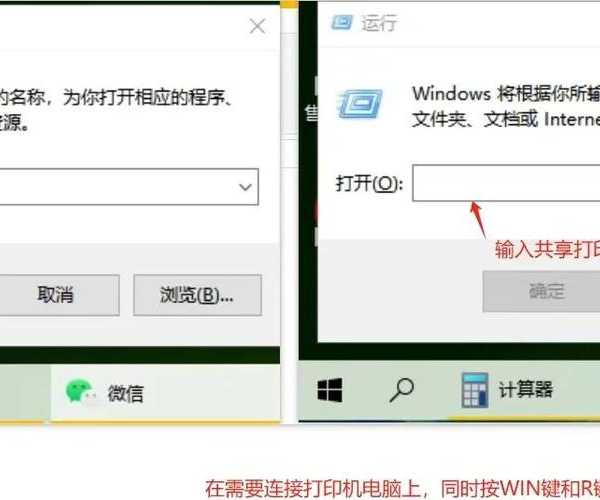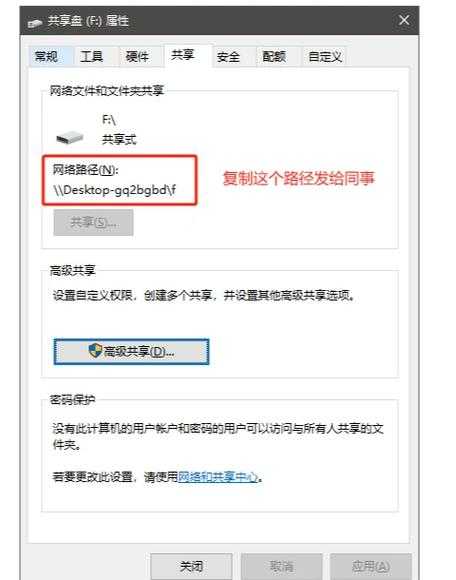别再用U盘传来传去了!这才是window7局域网共享的正确打开方式
你好啊,我是老张,一个在IT圈摸爬滚打多年的技术博主。今天咱们来聊聊一个特别有年代感但又非常实用的话题——**window7局域网**。
你肯定遇到过这种场景:办公室里好几台电脑,想给同事传个文件,结果不是找U盘就是登微信QQ,麻烦不说,大文件还慢得要死。其实啊,你电脑里就藏着一个高速文件通道,只是你没设置对!
今天我就手把手教你,怎么在window7系统下,轻松玩转局域网共享,让你传文件像在本地硬盘操作一样方便。
一、为什么你的window7局域网共享总失败?
1.1 最常见的“坑”:工作组名称不一致
这绝对是新手最容易忽略的问题!
想象一下,你想去朋友家串门,结果他住“幸福小区A栋”,你跑到“快乐小区A栋”,那肯定找不到人啊。
**window7局域网**共享也是这个道理,所有电脑必须在同一个“小区”——也就是同一个工作组里。
- 检查方法:右键“计算机” -> 选择“属性” -> 查看“计算机名称、域和工作组设置”
- 默认工作组通常是“WORKGROUP”,但有些Ghost系统会改成别的
- 关键点:确保所有要共享的电脑,工作组名称完全一致!
1.2 网络位置没选对,一切白费
Window7系统为了安全,对不同网络环境有不同策略。
你要是把公司网络设成“公用网络”,系统会默认你是在咖啡馆,出于安全考虑会把共享功能锁得死死的。
正确设置步骤:
- 点击右下角网络图标 -> 打开“网络和共享中心”
- 查看你当前连接的网络,下面会显示网络类型(家庭网络、工作网络、公用网络)
- 如果是“公用网络”,点击它,在弹出的窗口中选择“工作网络”或“家庭网络”
记住:只有选择“工作网络”或“家庭网络”,window7局域网共享功能才会完全开启。二、手把手实战:10分钟搞定window7局域网共享
2.1 基础设置(一次性搞定,以后就省心了)
我们先来调整高级共享设置,这是打通任督二脉的关键:
- 进入“网络和共享中心” -> 点击左侧“更改高级共享设置”
- 在当前配置文件下,确保开启以下选项:
| 选项 | 推荐设置 | 说明 |
|---|
| 网络发现 | 启用 | 让电脑能被其他设备看到 |
| 文件和打印机共享 | 启用 | 核心功能,必须开启 |
| 公用文件夹共享 | 启用 | 方便快速共享小文件 |
| 密码保护的共享 | 关闭 | 初期调试建议关闭,后续可开启提升安全性 |
设置完后记得点“保存修改”。这些设置能让你的**window7局域网**环境处于最佳状态。
2.2 实际共享一个文件夹
现在我们来实际操作一下,比如我想把D盘的“项目资料”文件夹共享给同事:
- 右键点击“项目资料”文件夹 -> 选择“属性”
- 切换到“共享”选项卡 -> 点击“高级共享”
- 勾选“共享此文件夹” -> 可以给共享起个容易识别的名字,比如“老张的项目资料”
- 点击“权限”按钮 -> 在“组或用户名”里选择“Everyone”
- 在下方权限中,根据需要勾选“完全控制”、“更改”或“读取”
小技巧:如果只是让别人查看文件,给“读取”权限就够了;如果需要共同编辑,再给“更改”权限。完成这些设置后,其他同事在“网络”里找到你的电脑,就能直接访问这个共享文件夹了。这就是**window7局域网**共享的魅力所在,设置一次,长期受益。
三、进阶技巧:让window7局域网共享更高效安全
3.1 快速访问技巧——映射网络驱动器
每次都要点开“网络”再找电脑,太麻烦了?教你个绝招:
- 在“计算机”界面,点击工具栏的“映射网络驱动器”
- 选择一个驱动器号(比如Z:)
- 在文件夹路径输入:\\电脑IP地址\共享名 或 \\计算机名\共享名
- 勾选“登录时重新连接”,这样每次开机都会自动连上
设置完后,共享文件夹就会像本地硬盘一样显示在“计算机”里,直接双击就能访问,超级方便!
3.2 共享打印机——办公室必备神技
办公室里只有一台打印机连着电脑?别急,**window7局域网**共享能解决:
- 在连接打印机的电脑上,进入“设备和打印机”
- 右键点击要共享的打印机 -> 选择“打印机属性”
- 在“共享”选项卡中,勾选“共享这台打印机”
- 其他电脑在“网络”里找到这台电脑,双击共享的打印机,系统会自动安装驱动
从此以后,整个办公室都能用这一台打印机了,再也不用跑来跑去插拔USB线。
四、常见问题排雷指南
4.1 能看到电脑,但访问时提示“无权限”
这个问题困扰了很多人,其实解决方法很简单:
- 检查共享文件夹的权限设置(参考2.2步骤)
- 关闭密码保护共享(参考2.1步骤),或者为访问设置一个账户密码
- 有时候防火墙会拦截,可以暂时关闭防火墙测试
4.2 根本看不到其他电脑
如果在网络里什么都看不到,可以尝试:
- 确保所有电脑在同一个路由器下(同一个网段)
- 重启一下路由器,有时候DHCP分配会出问题
- 在运行框(Win+R)输入“\\目标电脑IP”,直接通过IP地址访问
五、写在最后
其实**window7局域网**共享并不复杂,只是很多细节需要注意。
我建议你先找台不重要的电脑练习一下,熟悉了整个流程后,再到工作电脑上设置。
Window7作为一代经典操作系统,其局域网功能非常成熟稳定,一旦设置好,你会发现办公效率大大提升。
特别是对于那些需要频繁交换大文件的团队,这简直就是免费的内网传输神器!
如果你在设置过程中遇到任何问题,欢迎在评论区留言,我会尽力帮你解答。觉得有用的话,记得分享给身边还在用U盘传文件的同事哦!